![]()
こちらは、スクラッチの「ユーザー名」ブロックの使い方を詳しく徹底解説しています!
「ユーザー名」ブロック
![]()
「ユーザー名」ブロックは、作品を閲覧しているユーザー名を返します。
ユーザー名は、Scratchコミュニティーサイトにサインインしている「ユーザー名」です。
サインインしていない(サインアウトしている)場合は、空文字列を返します。
値のブロック
スクラッチのブロックには、役割に応じたブロック形状の決まりがあります。
ブロックの形状については、「Scratchのブロックの種類と役割について」をご確認ください。
「ユーザー名」ブロックは、値ブロック(Reporter Block)に該当し、楕円形の形状をしています。
こちらには、数値や文字列といった、何らかの値を維持するブロックで、プログラミングの世界では「変数」と呼ばれるものです。
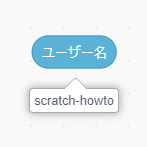
「ユーザー名」ブロックの中の値を確認したい場合は、ブロックをクリックしましょう。(あまり確認する意味はありませんが、、、)
「ユーザー名」ブロックの下に格納されている値が表示されます。
「ユーザー名」ブロックの使い方
それでは、「ユーザー名」ブロックの使い方を見ていきましょう。
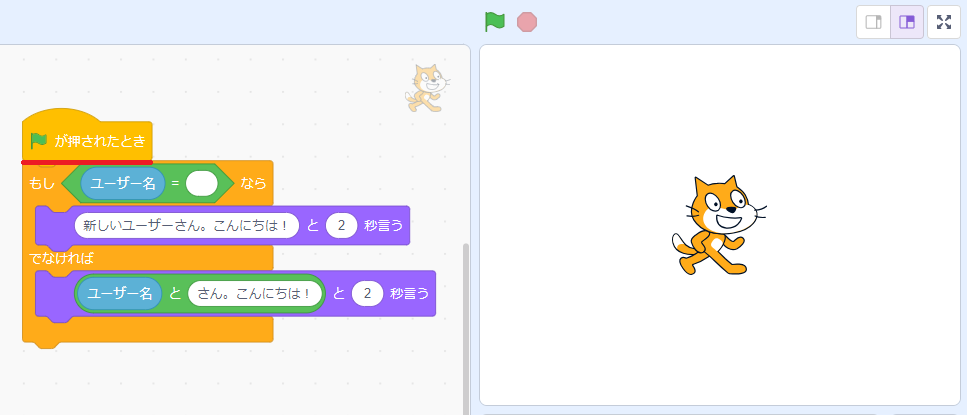 こちらは、ユーザー名に挨拶をするプログラムです。
こちらは、ユーザー名に挨拶をするプログラムです。
「緑の旗が押されたとき」ブロックを使って、緑の旗がクリックされたときに、その下のスクリプトを実行します。
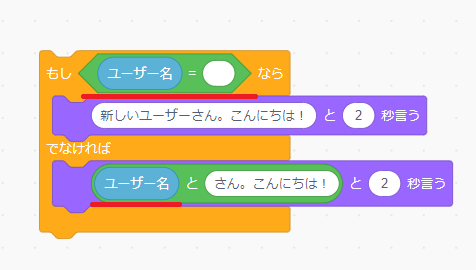
「もし◇なら▢でなければ」ブロックを使って、ユーザー名が空文字列かどうか判断して、言う言葉を変えています。
もしも、ユーザー名が空文字列でない場合は、「ユーザー名」ブロックを使って、「(ユーザー名)さん。こんにちは!」と挨拶をします。
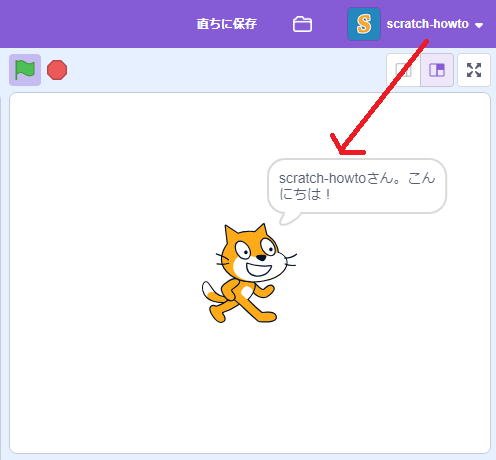
実際に、緑の旗をクリックして、プログラムを実行してると、
サインインしている場合は、「scratch-howtoさん。こんにちは!」と挨拶をしました。
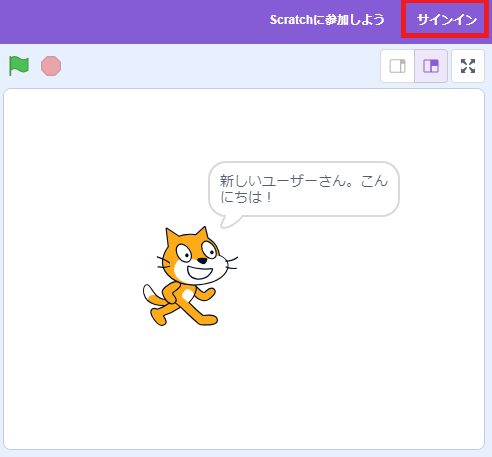
逆に、サインインしていない(サインアウトしている)場合は、「新しいユーザーさん。こんにちは!」と挨拶をしています。
調べるブロック一覧
「調べる」ブロックには、4個のハットブロックと5個の真偽ブロックと11個の値ブロックの計20個のブロックが用意されています。
ブロックの色は、水色で統一されています。
| 調べるブロック | 動作 |
|---|---|
| 〇に触れた 指定した対象物に触れたらtrueを、そうでないときにfalseを返す |
|
| 〇色に触れた 指定した色に触れたらtrueを、そうでないときにfalseを返す |
|
| 〇色が〇色に触れた 実行するスプライトの指定色が、もう一方の指定職に触れたらtrueを、そうでないときにfalseを返す |
|
| 〇までの距離 実行するスプライトから指定した対象物までの距離の値を返す |
|
 |
〇と聞いて待つ 指定したテキストを表示させ、画面下の入力ボックスの入力が完了するまで待つ |
| 答え 「〇と聞いて待つ」ブロックの入力した値を返す |
|
| 〇キーが押された 指定したキーが押されたらtrueを、そうでないときにfalseを返す |
|
| マウスが押された マウスキーが押されたらtrueを、そうでないときにfalseを返す |
|
| マウスのx座標 マウスのx座標の値を返す |
|
| マウスのy座標 マウスのy座標の値を返す |
|
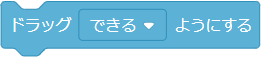 |
ドラッグ▢ようにする ドラッグモードを設定する |
| 音量 音量の値を返す |
|
| タイマー Scratchが内部で管理しているタイマー値を返す |
|
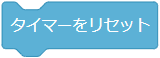 |
タイマーをリセット タイマーの値を「0.0」に戻す(タイマーをリセット) |
| 〇の▢(ステージの背景#) 指定のスプライトやステージの指定の値を返す |
|
| 現在の▢(ローカルタイム) 現在(ローカルタイム)の指定した「年」「月」「日」「曜日」「分」「秒」を返す |
|
| 2000年からの日数 UTCの2000年1月1日午前0時0分0秒からの経過日数を返す |
|
| ユーザー名 作品を閲覧しているユーザー名を返す |


